Outlookで電子メールを送信しようとしているとき、またはOutlookで新しいメールアカウントを設定しているときに、「421SMTPサーバーに接続できません」というエラーが表示されることがあります。 この記事では、この問題をすばやく修正するための6つの効果的な方法を紹介します。
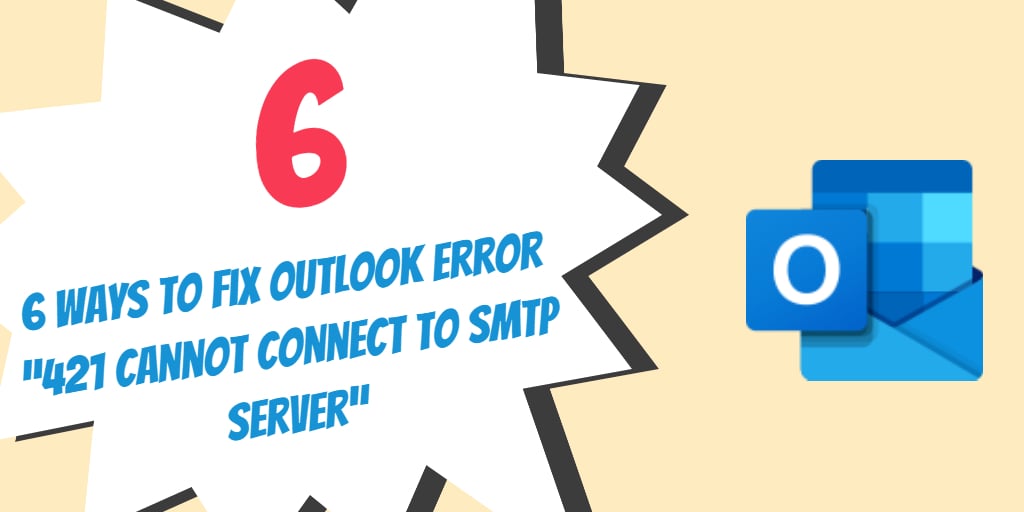
MS Outlookアプリケーションは、世界最大の企業のいくつかにとって、ビジネスコミュニケーションとコラボレーションの主力であり続けています。 それはまだmとしての位置を保持しますost 世界で支配的なデスクトップベースのメールクライアント。 しかし、それが何年にもわたって獲得したすべての称賛のために、それは非常識なエラーに悩まされ続けています。 ときどき発生するそのようなエラーの421つは、「XNUMXSMTPサーバーに接続できません」エラーです。 このエラーが表示された場合、あなたはmですost メールを送信できない可能性があります。 ここでは、最小限の労力で問題を解決するための6つの効果的な方法を提供します。
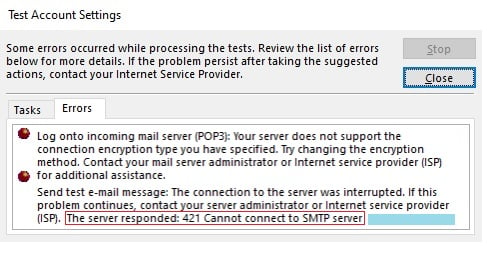
#1。 ファイアウォールアプリケーションをオフにします
多くの家庭やオフィスのユーザーにとって、Windowsファイアウォールは、システムへの不正アクセスをブロックする効果的な方法を提供します。 ただし、アプリケーションがOutlookアプリケーションに干渉し、「421SMTPサーバーに接続できません」というエラーが表示される場合があります。 したがって、システムで使用している可能性のあるWindowsファイアウォールアプリケーションまたはその他のファイアウォールアプリケーションを無効にすることは理にかなっています。
#2。 電子メールアカウントを削除して、再度構成することを検討してください
新しいメールアカウントを追加しようとすると、この特定のエラーが発生することがあります。 このような場合は、システムから上記のメールアカウントを削除し、検討する必要があります 自動アカウント設定プロセスを通じて追加する 手動セットアッププロセスを選択する代わりに。
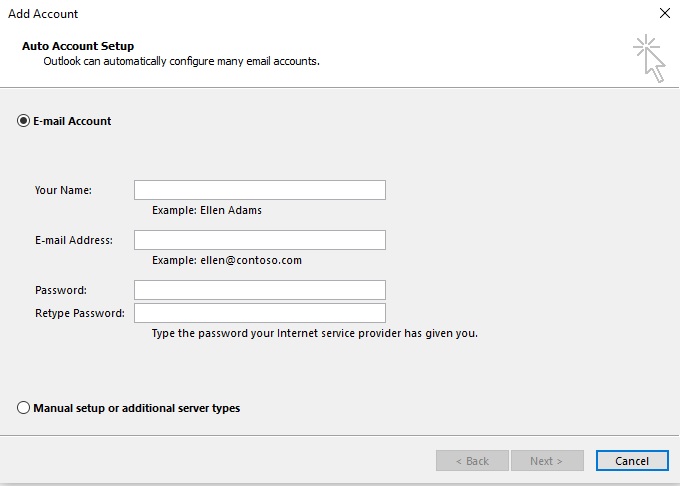
#3。 SMTP設定を変更する
場合によっては、デフォルトのSMTP設定が機能しないことがあります。 通常、ポート25はSMTPに使用されますが、場合によってはブロックされ、このエラーが発生する可能性があります。 この問題を解決するには、以下の手順を試してください
- MSOutlookアプリケーションを起動します
- ノーザンダイバー社の File タブヘッドを インフォ タブをクリックして アカウント設定
- 現在地に最も近い メールアカウント エラーをスローしているので、をクリックします 変更する
- 次にクリック [詳細設定]、次にから インターネットメール設定 画面、に向かう 高機能 タブ
- 以下のスクリーンショットに示すように、ジョブタイプを 送信サーバー ポート番号から 465、次にクリックしてください OK 設定を保存するには

完了したら、インターネットの電子メール設定画面をもう一度開いて、送信サーバーの設定に移動してください
- のチェックボックスをマークします 送信サーバーには認証が必要です
- 次に、次のオプションを選択します 受信メールサーバーと同じ設定を使用する をクリックします。入力したコードが正しければ、MFAの設定は正常に完了します OK 設定を保存するには
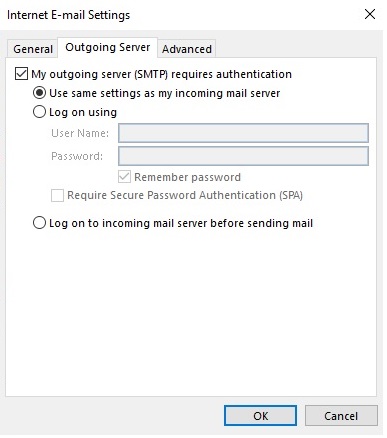
あなたはでより詳細な情報を得ることができます マイクロソフトのサポートサイト.
#4。 破損したPSTファイルの可能性に対処する
場合によっては、PSTデータファイルが破損していると、「421SMTPサーバーに接続できません」というメッセージが表示されることもあります。 この原因を特定するには、次のような一流の回復アプリケーションを使用してPSTファイルを修復してみてください DataNumen Outlook Repair。 コンテンツを新しいPSTファイルに転送したら、MS Outlookで開き、もう一度メールを送信してみてください。

#5。 すべてのVPNおよびウイルス対策アプリケーションをオフにします
ウイルス対策ツールやVPNアプリケーションなどの特定のプログラムが、Outlookアプリケーションの機能と競合する場合があります。 このような原因を特定するには、使用しているウイルス対策アプリケーションまたはVPNツールをオフにして、通常の方法でOutlookで電子メールを送信してみてください。
#6。 システムの復元を実行する
一部の中 rare場合によっては、上記のすべての手順を実行した後でも、「421SMTPサーバーに接続できません」というエラーが発生する場合があります。 このような場合は、Windowsでシステムの復元機能を実行して、Outlookが完全な状態で機能していた以前の日付にシステムを戻すことを検討する必要があります。

あなたはでより詳細な情報を得ることができます マイクロソフトのサポートサイト.
1